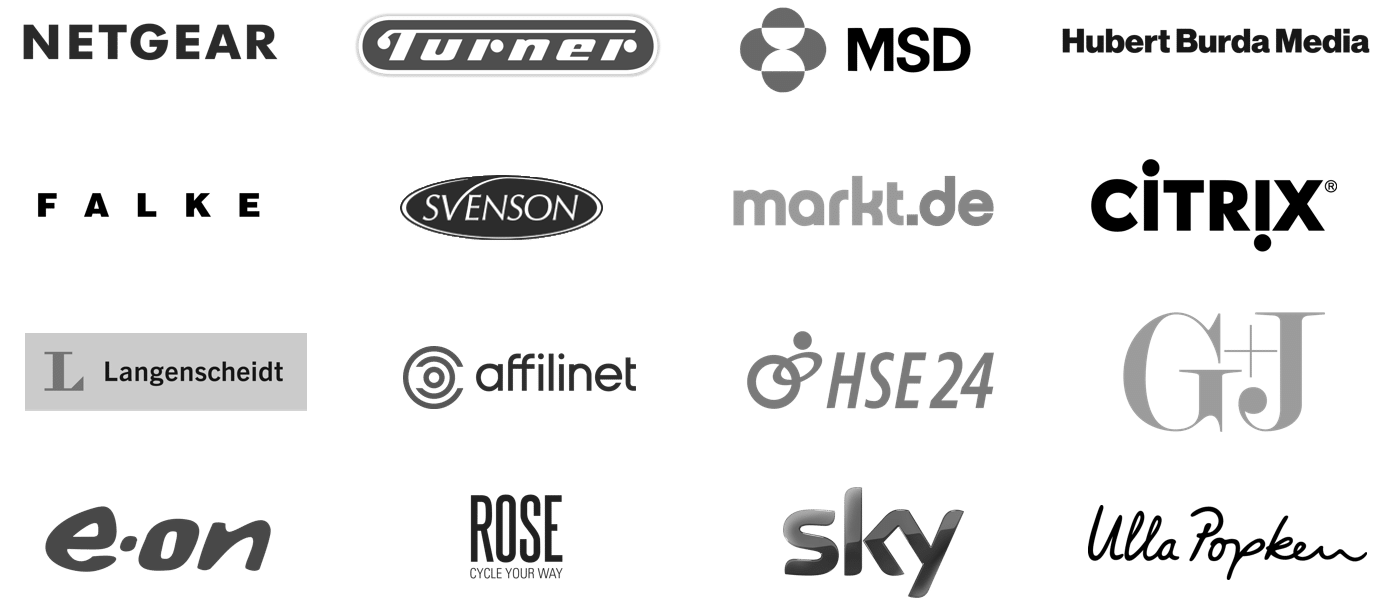Windows Bluescreen (BSOD)
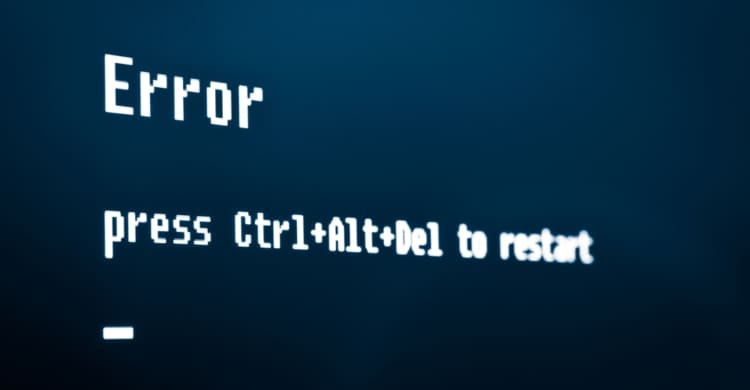
Copyright © Shutterstock/Siarhei Tolak
Inhaltsverzeichnis
Was ist Windows Bluescreen (BSOD)?
Ein Windows Bluescreen, auch Bluescreen of Death (BSOD) genannt, beschreibt eine Kategorie von Fehlermeldungen. Tritt ein kritischer Systemfehler auf, wird das System gestoppt und ein blauer Bildschirm ersetzt die Bedienoberfläche. Dieser zeigt dann die Fehlerinformationen an. In der Regel werden diese Meldungen durch fehlerhafte Treiber oder Hardware ausgelöst. In manchen Fällen kann aber auch ein Fehler in der Systemkonfiguration der Grund für den Windows Bluescreen (BSOD) sein.
In welchen Fällen tritt der Windows Bluescreen (BSOD) auf?
Geräte-, sowie Hardwaretreiber werden unter Windows in einem privilegiertem Modus ausgeführt. Sie haben direkten Zugriff auf Hardwareschnittstellen und auf den Systemspeicher. Wenn ein fehlerhafter Treiber den Speicherbereich mit Daten beschreibt, der auch noch von anderen Systemkomponenten und anderen Treibern genutzt wird, verletzt dies die Systemintegrität. Wenn das System weiter läuft, bestünde das Risiko der Zerstörung von Daten. Deshalb wird es sofort angehalten und kann vom User nicht mehr bedient werden. Sollte ein Hardwarefehler auftreten, der nicht vom System ignoriert werden kann, wird ebenfalls der Windows Bluescreen (BSOD) angezeigt. Dies können zum Beispiel eine Fehlfunktionen der Festplatte oder des Arbeitsspeichers sein.
In der Regel lässt sich das System nach einem Bluescreen wieder hochfahren. Erscheint er nach wenigen Sekunden erneut, kann dies an einer defekten Hardware liegen, welche repariert oder ausgetauscht werden muss. Unter Umständen muss das Betriebssystem auch komplett neu aufgesetzt werden.
Die häufigsten Fehlermeldungen, die zu einem Windows Bluescreen (BSOD) führen
Erste Schritte nach einem Windows Bluescreen (BSOD)
Als ersten Schritt sollten Sie versuchen die letzten Aktivitäten am PC zu rekonstruieren. Diese können wichtige Informationen über die Ursache des Bluescreens liefern, je nachdem welche Programme geöffnet waren. Außerdem sollte die Temperatur des PCs überprüft werden. Wenn er zu heiß wird, kann es zu Beschädigungen der Hardware kommen. In solchen Fällen ist der Bluescreen als präventive Maßnahme nicht ungewöhnlich. Außerdem sollte nicht benötigte Hardware entfernt werden. Fehlerhafte Geräte (Peripherie) können auch ein Auslöser für einen Bluescreen sein.
Lösungen mit Windows-Eigenen-Funktionen
Wenn der Windows Bluescreen (BSOD) mehrmals hintereinander auftritt ohne das Sie Änderung an den Einstellungen oder an der Konfiguration vornehmen konnten, empfiehlt es sich, Windows im abgesicherten Modus zu starten. Windows wird nun nur noch alle absolut notwendigen Prozesse und Treiber laden, die für die Stabilität des Systems wichtig sind. Hier können schon potenzielle Fehlerquellen ausgeschlossen werden.
Die Prüfung von Systemdateien
Einige Probleme lassen sich auch mit Windows-Tools beheben. Öffnen Sie dazu die Eingabeaufforderung und geben Sie den Befehl “sfc/?” ein. Daraufhin werden Ihnen einige Optionen für die Prüfung der Systemdateien angezeigt. Nach einem Windows Bluescreen (BSOD) sollte hier der Befehl “sfc /scannow” ausgeführt werden, welcher das System komplett scannt. Im besten Fall werden dann die fehlerhaften Systemdateien gefunden und repariert. Wenn Sie bereits genauere Informationen über die Quelle des Bluescreens haben, zum Beispiel den Dateinamen der beschädigten Systemdatei oder den Dateipfad, ist der Befehl “sfc /scanfile=DATEIPFAD” zu empfehlen. Dadurch sparen Sie Zeit, da nur ein kleiner Bereich des Systems geprüft wird.
Windows mit der letzten funktionierenden Konfiguration starten
Windows in der letzten funktionierenden Konfiguration zu starten kann ebenfalls eine Möglichkeit sein den Windows Bluescreen (BSOD) zu beheben, wenn ein kürzliches Update der Treiber oder des Systems zu dem Problem geführt hat. Dazu müssen Sie ihren PC neu starten und währenddessen die Taste F8 drücken. Im Optionsmenü finden Sie jetzt den Unterpunkt “Letzte als funktionierend bekannte Konfiguration”. Mit dieser Version starten Sie jetzt Windows.
Die Systemwiederherstellung
In manchen Fällen ist die einzige Lösung die Neuinstallation von Windows. Hierfür können Sie ebenfalls beim Starten F8 drücken und wählen Sie “Computer reparieren“. Danach erscheint die Option, das System wiederherzustellen. Sollten Sie eine Windows-Installations-CD haben, können Sie das System hiermit ebenfalls starten und neu aufsetzen. Dies sollte jedoch die letzte Möglichkeit darstellen, da hier alle Daten auf der Systemfestplatte gelöscht werden.
Präventive Maßnahmen gegen den Windows Bluescreen (BSOD)
Es sei gesagt, dass es nie einen hundertprozentigen Schutz gegen Bluescreens geben kann. In vielen Fällen können die Fehler auch ohne Mitwirkung des Nutzers auftreten. Es gibt allerdings einige Maßnahmen, die einem Datenverlust vorbeugen und die Wahrscheinlichkeit verringern, dass ein Windows Bluescreen (BSOD) auftritt.
Back-Ups von wichtigen Daten und Dokumenten erstellen
Sollte der Bluescreen einem Hardwarefehler zugrunde liegen, wie einer defekten Festplatte würden im Zweifelsfall die Daten darauf verloren gehen. Daher sollten Sie regelmäßig Ihre Daten auf einem externen Medium speichern, um den Schaden so gering wie möglich zu halten. Dies funktioniert mit dem Windows-Datensicherungstool. Öffnen Sie die Systemsteuerung und wählen Sie “System und Sicherheit”. Im Untermenü wählen Sie “Sicherung des Computers erstellen”. Anschließend können Sie Ihre Daten auf eine externe Festplatte kopieren.
Eine aktuelle Antiviren-Software verwenden
Nutzen Sie immer eine Antiviren-Software mit aktivem Scanner, um sich vor Viren oder Malware zu schützen. Schädliche Programme können kritische Systemfehler erzeugen und zu einem Windows Bluescreen (BSOD) führen.
Halten Sie Ihr System aufgeräumt und sauber
Dies gilt sowohl für die Software, als auch für die Hardware. Achten Sie vor allem auf die einwandfreie Funktion der Systemlüfter. Deinstallieren Sie unnötige Software und halten Sie die Hintergrundprozesse im Auge. Außerdem sollten auch Downloads immer aus sicheren Quellen bezogen werden. Achten Sie auch auf die regelmäßige Aktualisierung Ihrer Windows-Version und der Systemtreiber. Ein bewusster Umgang mit Ihrem System kann das Risiko auf einen Windows Bluescreen (BSOD) drastisch reduzieren und verlängert die Lebensdauer Ihres PCs.
Tipp
Wenn Sie noch Fragen bezüglich eines Online Marketing Themas haben, dann können Sie gerne unseren Glossar besuchen und sich über das Thema informieren, wo Sie noch speziell Fragen haben.
Sie haben noch Fragen?